为了更好的使用Midjourney,我们可以通过键入命令与Discord上的Midjourney Bot进行交互。命令用于创建图像、更改默认设置、 查看用户信息以及执行其他有用的任务。
1、Midjourney 基本操作指令一览表
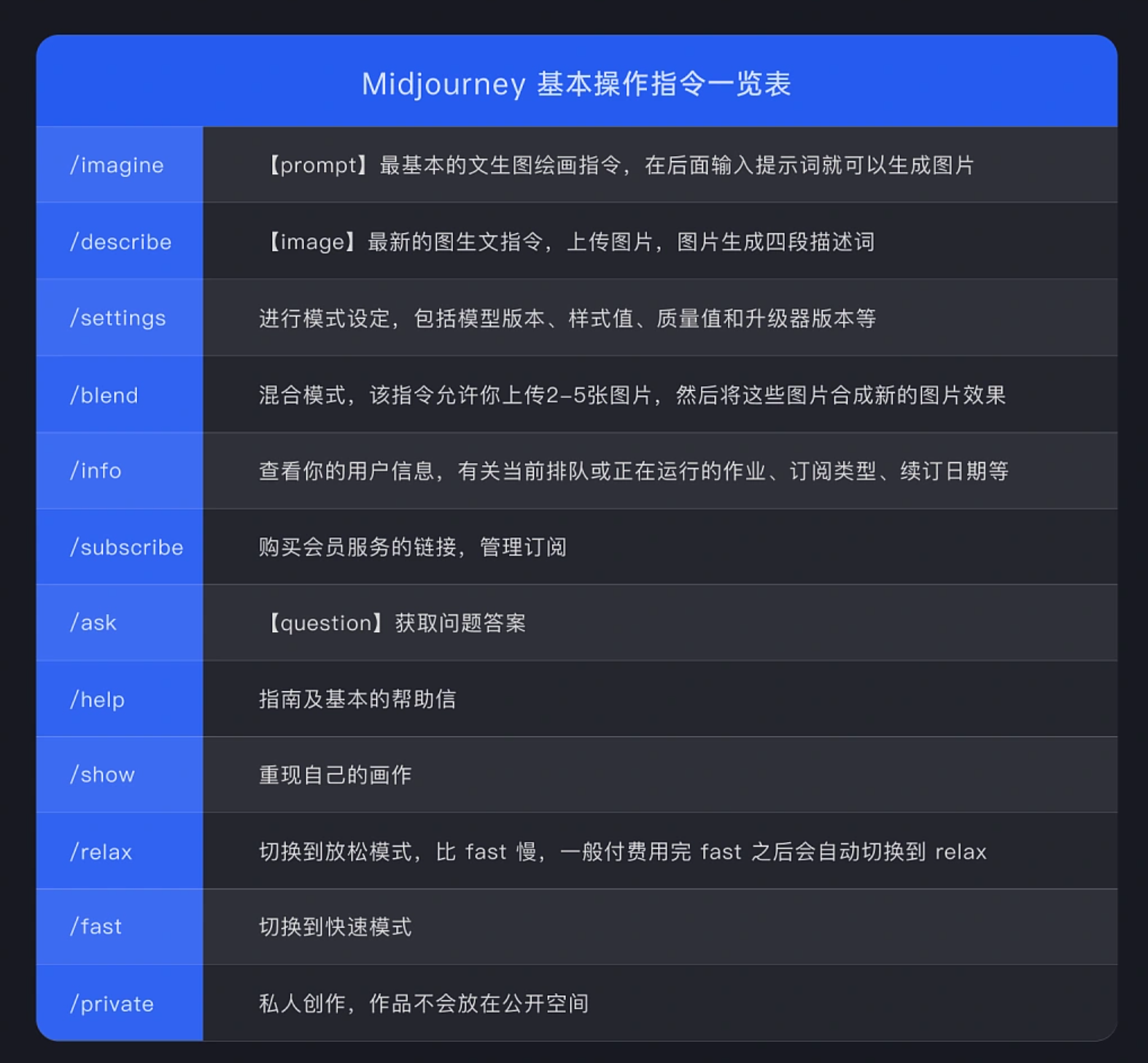
是不是有点晕,没关系,以后的工作中我们会分拆来把这些指令融入工具流,其实并不会特别难。
2、Settings指令详解
/settings指令是调节Midjourney机器人设置的最重要的工具。输入“/”,选择“settings”,直接发送,然后出现下列参数设置: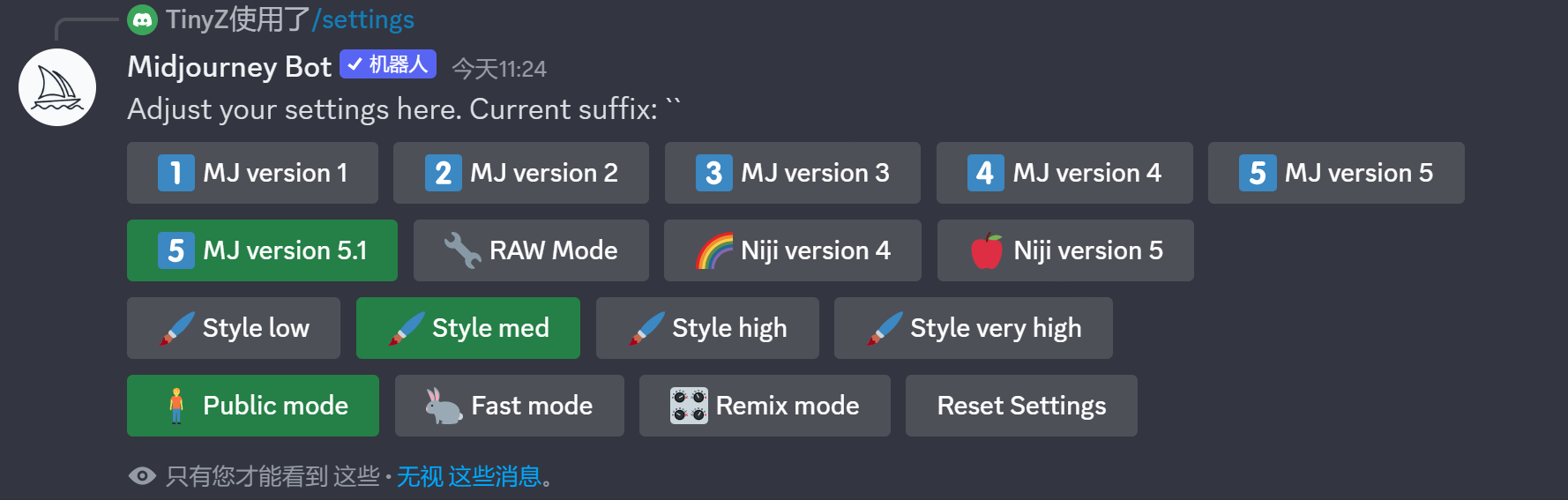
2.1 模式选择和设置
在设置页面我们首先可以看到8种风格可以选择,v1``v2``v3``v4``v5``v5.1``Niji 4``Niji 5
**v5.1**模型是最高级,效果以及出图质量、细节、清晰度都是v1-v5.1中最为高清的,该模型具有很高的连贯性擅长解释自然语言提示,分辨率更高,并支持高级功能。**Niji**模型是Midtravel和Spellbrush的合作,旨在制作动画和插图风格。nii模型对动漫、动漫风格和动漫美学有
着更多的了解。
另外我们还看到了V5.1版本以后新增的RAW Mode模型。现在的midjourney你输入的关键词中进行联想,会有更多的自我发挥的空间,往往出来的效果比较惊艳,但是可能不会太精准地满足我们的需求。打开RAW Mode模型后,Midjourney会忠实地还原我们述说给他的内容。
2.2 风格化参数设置

Style low Style med Style high Style very high
设置风格化程度,参数值为--s X,X为任意数值,有几个临界值可以记一下:Style low(低)=50 Style med(中)=100(默认值)Style high(高)=250 Style very high(超高)=750
不同的Midjourney 版本模型具有不同的风格化范围,表示只能在范围内输入数值。
2.3 公开/隐身模式

Public Stealth
可以在“公开模式”和“隐身模式”之间切换。对应的命令为/public和/stealth。隐身模式需要最高档会员才支持开启。
2.4 渲染速度模式

🐇 Fast 🐢 Relax
可以在“快速渲染”和“普通渲染”之间切换。对应的命令为/fast和/relax。
快速渲染出图快,但会员期间,对快速渲染的时长都有限制。可以通过/info命令查询当前剩余的快速渲染时长。
3、Midjourney其他常用操作指令介绍
/imagine 文生图绘画指令
Midjourney日常必用的命令,根据提示词或提示图像(垫图)来生成图像。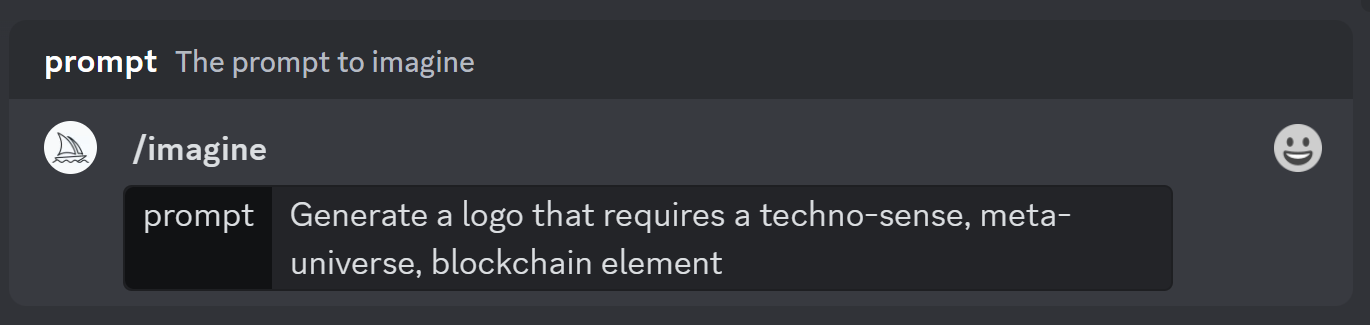
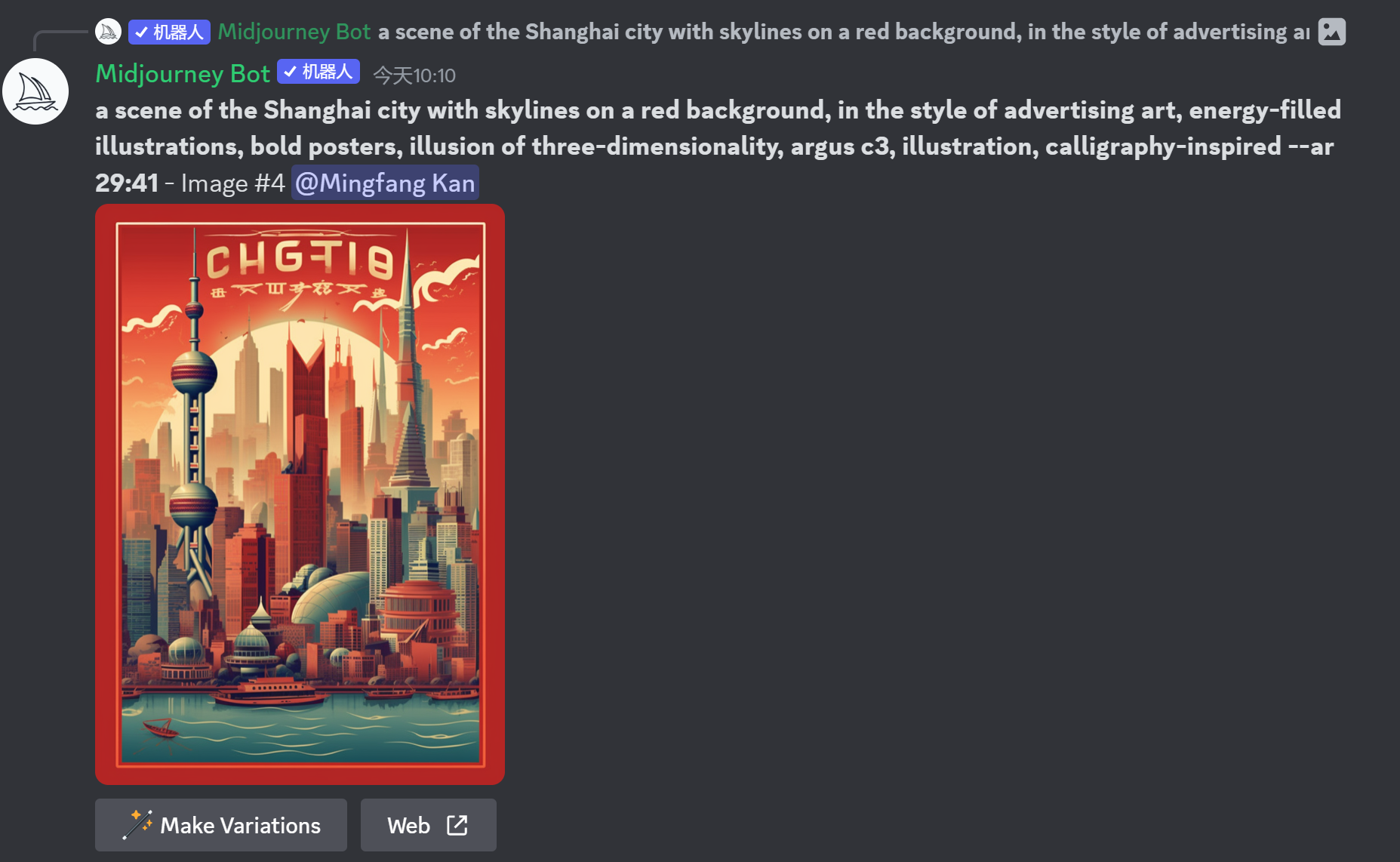
/describe 图生文指令
点击上传图片,然后 Midjourney 会自动分析图片的内容,生成4条适合的 Prompt,可以在这些Prompt 的基础上添加自己的创意想法,创造出更有趣的设计。这个功能是4月初上线的,好评如潮,不用花费太多时间去构思 Prompts,一键生成满意的图片。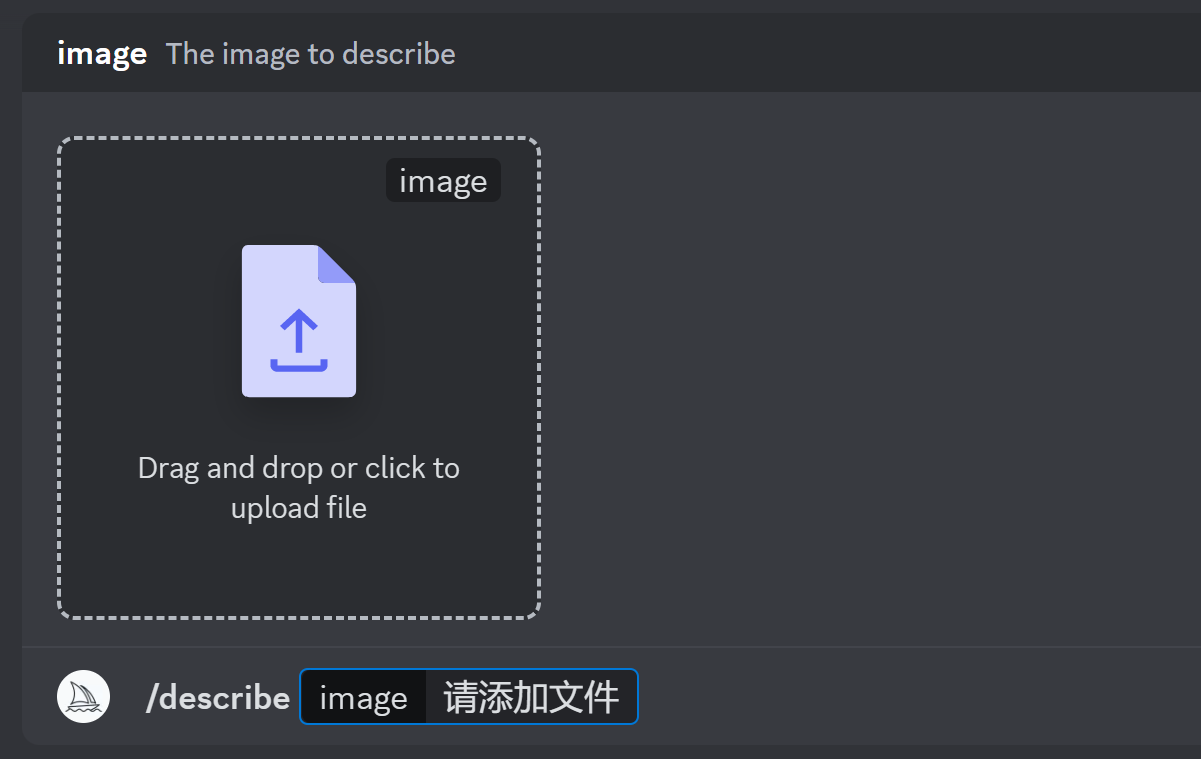
/blend 多张图片混合
可以通过上传2-5张图像,让Midjourney混合成一张新图像。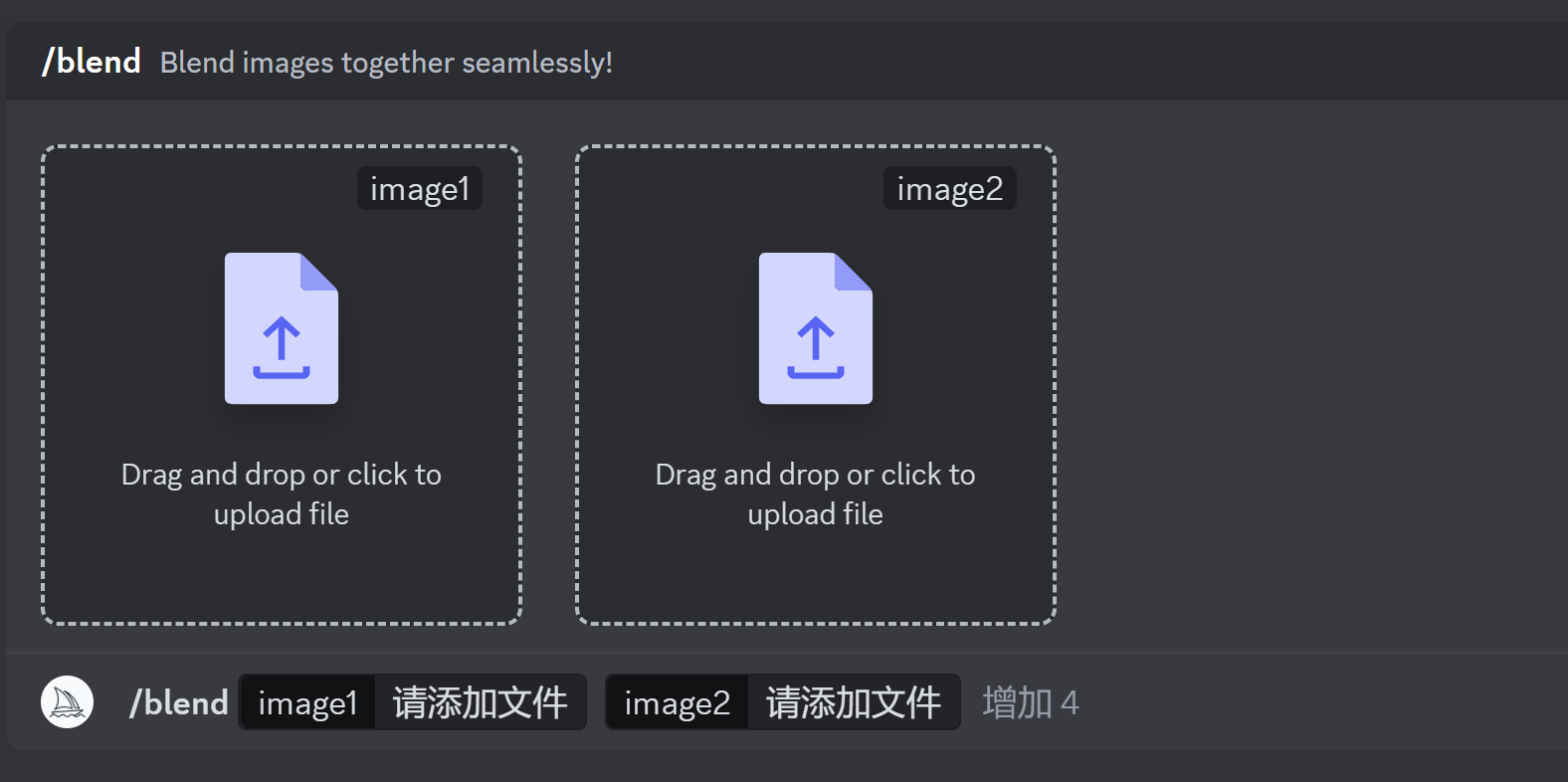
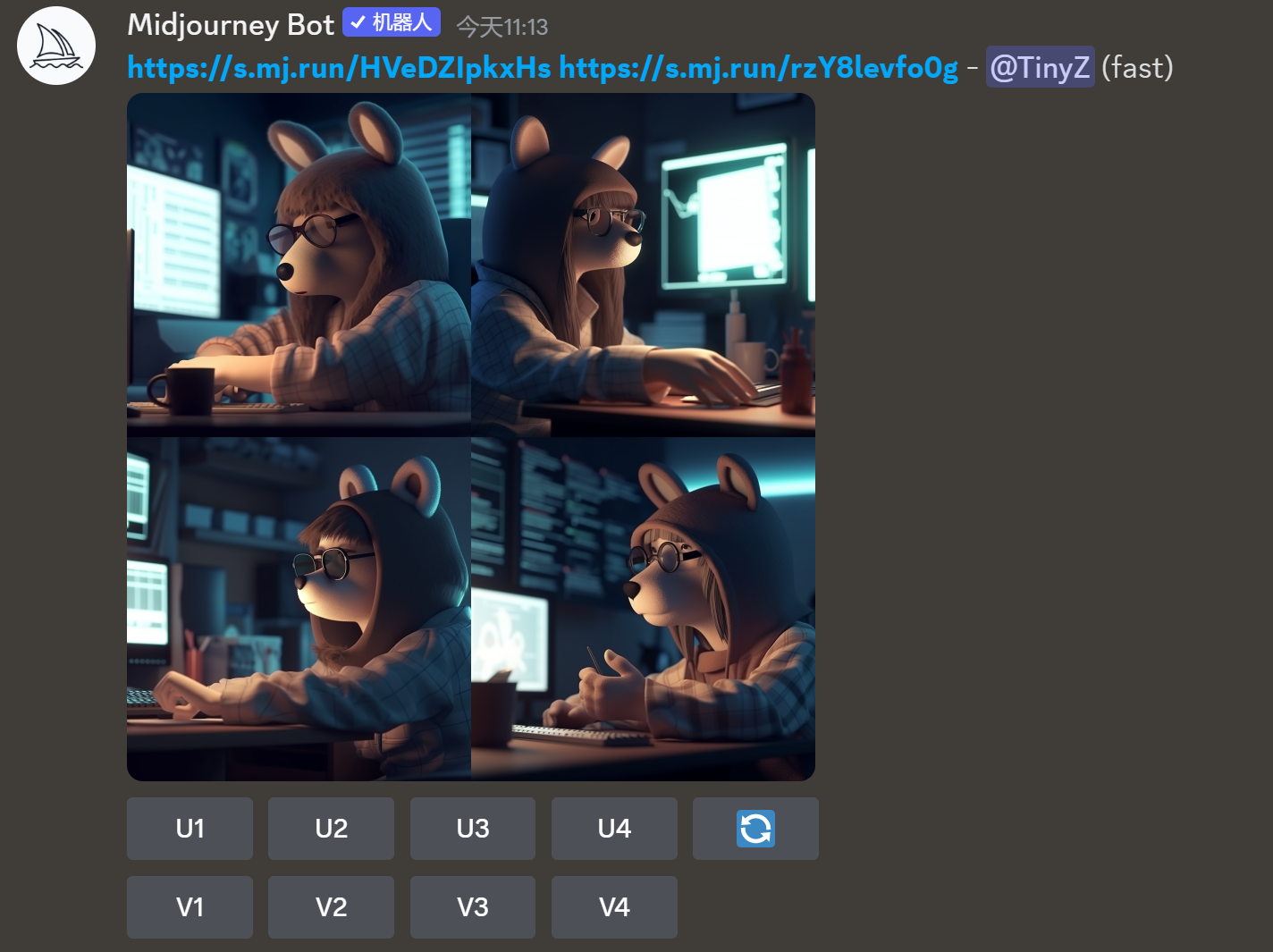
/info 信息
查看有关您的帐户和任何排队或正在运行的作业的信息。
常用于查询自己剩余的快速渲染时长,当Midjourney服务器压力大时,普通渲染出图很慢。而快速渲染可以不排队,所以快速渲染时长很宝贵。

